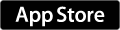こんにちは!キヨスイです!
今日もペリスコープ終わりっ!今日は、この記事用のイラスト描きました!(上のヤツね)
マジで、スターウォーズ飽きてきたな(笑)
でぇ、毎日ペリスコープやっているので色々と使い方がわかってきたので、まとめておこうと思いました!
今わかる範囲でまとめてましたー!
ペリスコープ知らない人はこちらをチェック!
登録の仕方は僕、済ませちゃってるのですっ飛ばします。
簡単ライブ配信のやりかた
ペリスコープを起動します。
赤丸のところをタップ!
この画面に切り替わります。
タイトルを決めましょう!今回は、テストで。
タイトルを決めたら赤丸をタップすると世界と繋がります!
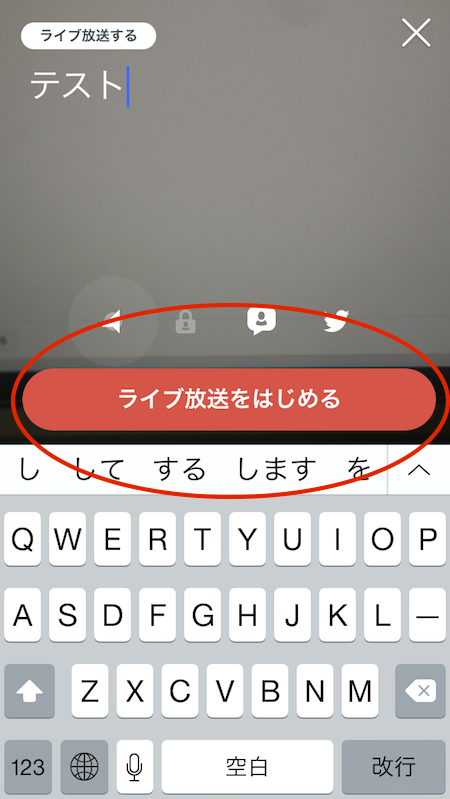
始まりました!
視聴者人数はここに表示されています。0人だぜ!
視聴者が増えてコメントくるとこうなります。
配信をやめるには、こちらをスワイプ!
そしてここをタップ!(右のカメラボタンを押すと内側のカメラに切り替わります!)

ここまでが、配信から終了までの流れです。
さまざまな基本機能
配信前にツイッターのボタンで配信スタートと同時にツイートするか設定できます。
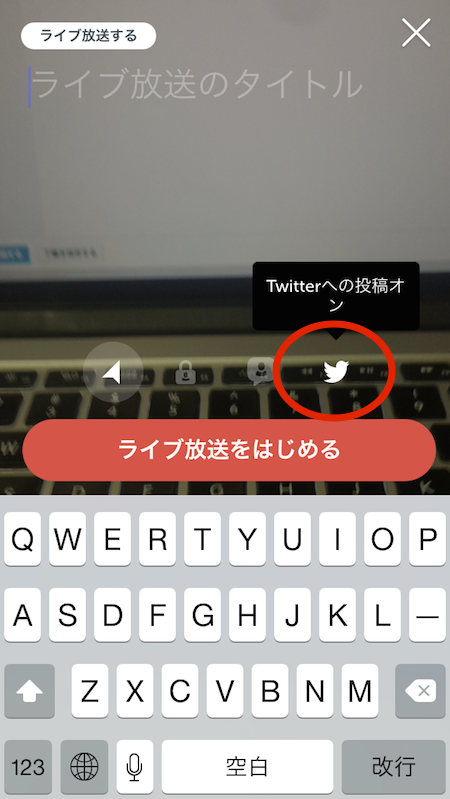
オンだとツイッターで、ツイートされてオフだと、ツイートされません。
ちなみにオンで配信開始するとこんな感じでツイートされます。
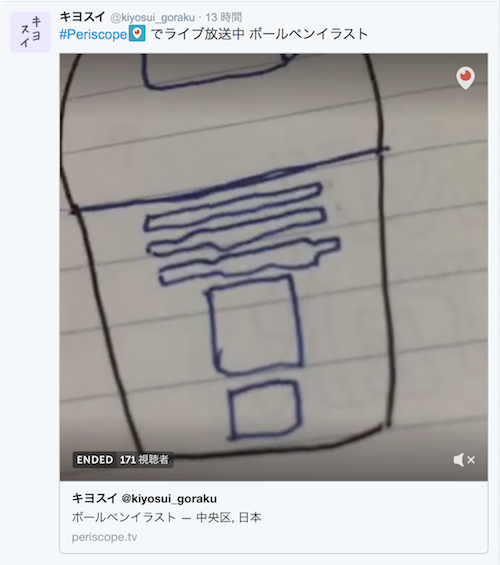
落書きが出てしまった.....
赤丸をタップすると、視聴者のコメントが制限できます。
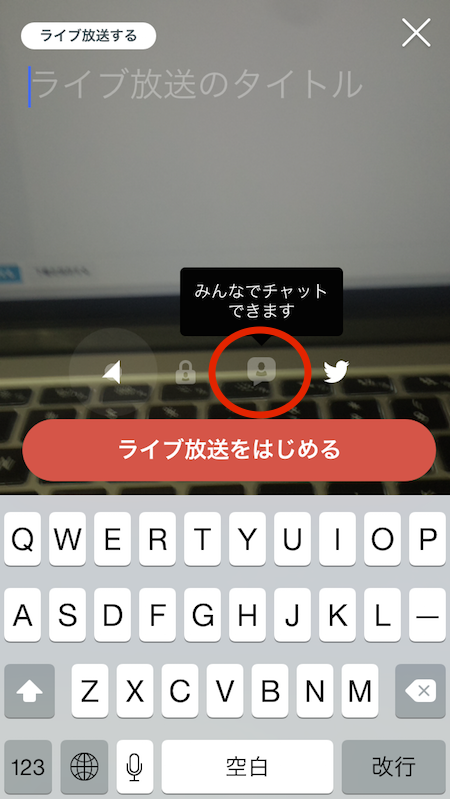
フォローしてくれている人だけコメントできるよう制限できます。
赤丸をタップで、限定公開の設定もできます。
限定公開をタップするとこちらの画面に切り替わります。
相互フォローしている人にだけ限定公開できるんですね。
基本機能は以上です。
配信したライブをカメラロールに保存!
赤丸をオンにしておけばライブ終了と同時に保存してくれます。
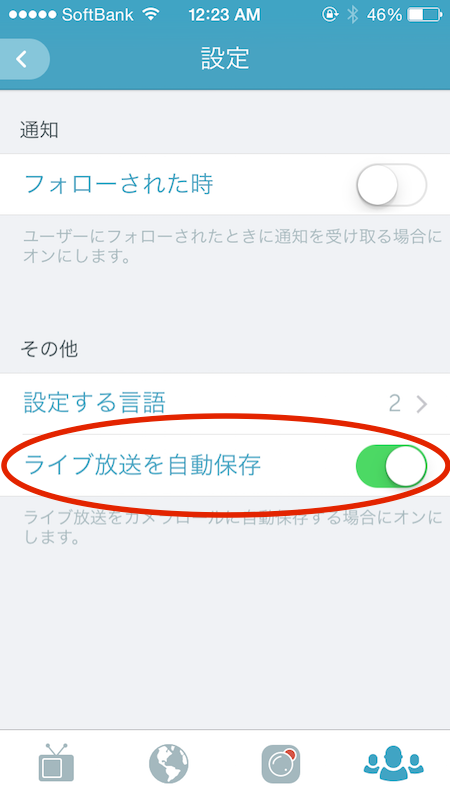
注意点が...デバイス(iPhoneなど)の容量がいっぱいだと保存されないので、保存したい場合は容量に余裕をもった状態で始めましょう!
僕は、何度か保存できなかったです.....orz
PCでもペリスコープ!
パソコンでももちろん見れます。
僕のはこちら。
その他に現在ライブ中継をしているものをまとめてくれているサイトもいくつかありました。
Periscope Streams
Live now on Periscope
サイトに装着できるウィジェットも作れます!
作ってみたよ↓これね!
ブログに付けなきゃ〜
現在、放送中の配信を探すには?
赤丸をタップ!
世界地図、出てきます。数字があるところが配信されているのでタップしてみてください!
リストに切り替えるとこんな感じで、リストアップされます。
こんな感じで、ラクラクと世界と繋がれます♪
どうでしたか?簡単でしょ?誰でもできるペリスコープ!日本人ユーザーはまだまだ少ないみたいなので、ぜひ流行らせていきましょう!
ちなみにペリスコープのプロフィールは今のところ、スマホのアプリからしか編集できません。
これがちょっと不便なんですよねぇ。ツイッターから、登録するとプロフィールはツイッターと同じになります!
面倒だけど、編集頑張ろ...
では、みなさんよかったら遊びに来てくださいねぇ!
▼関連記事
ブログで超絶使える写真アプリ8選!僕のブログはiPhoneに支えられている。
デザインアプリ『Cameraxis』で海外広告みたいなデザインができる!
【AI】人工知能Twitter『大喜利β』のボケが秀逸!寂しさを紛らわせるのに絶好だ!